
CAD软件 占存:1.91GB 时间:2022-04-22
软件介绍: AutoCAD 2010是一款Autodesk公司出品的非常实用的绘图软件。AutoCAD 2010应用领域广泛,如建筑...
小伙伴们知道AutoCAD 2010如何更改工具栏字体大小吗?今天小编就来讲解AutoCAD 2010更改工具栏字体大小的方法,感兴趣的快跟小编一起来看看吧,希望能够帮助到大家呢。
第一步:首先打开AutoCAD 2010软件,在CAD的上方工具栏里找到“工具”(如图所示)。
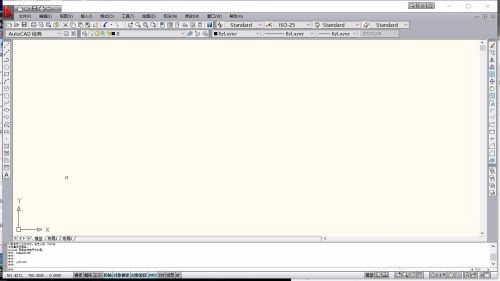
第二步:点击“工具”,就会出现很多工具,在工具的最后一栏可以找到“选项”(如图所示)。
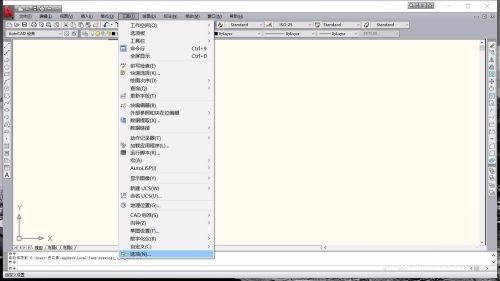
第三步:点击“选项”进入,你会看到如下界面,然后点击“字体”进入下一步设置(如图所示)。
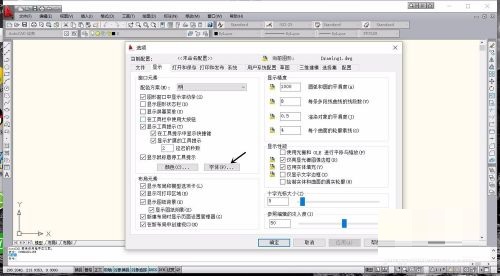
第四步:点击字体之后会弹出一个小的窗口,在这里你可以选择你认为合适的字形和字体大小(如图所示)。

第五步:选择好之后点击“应用并关闭”,然后就可以退出来查看字体是否合适,如果不合适可以再次调整(如图所示)。
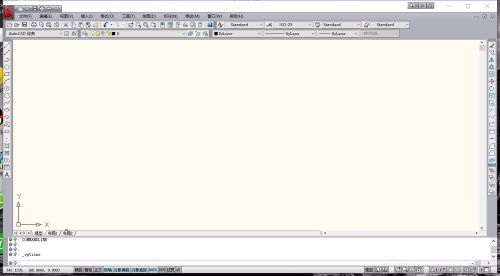
以上就是小编给大家带来的AutoCAD 2010如何更改工具栏字体大小的全部内容,希望能够帮助到大家哦。